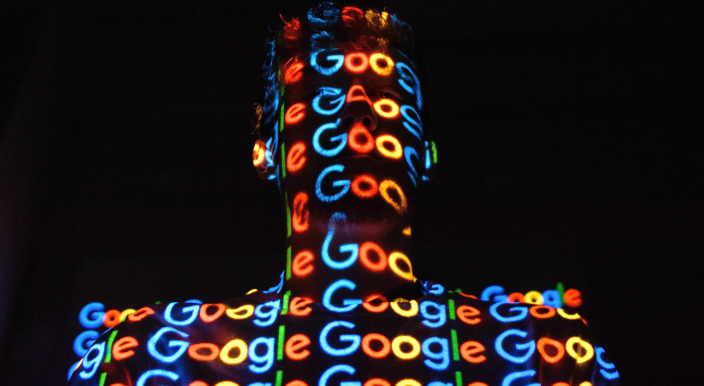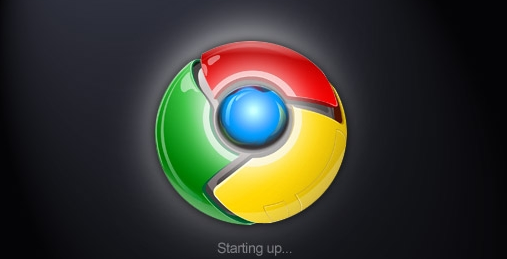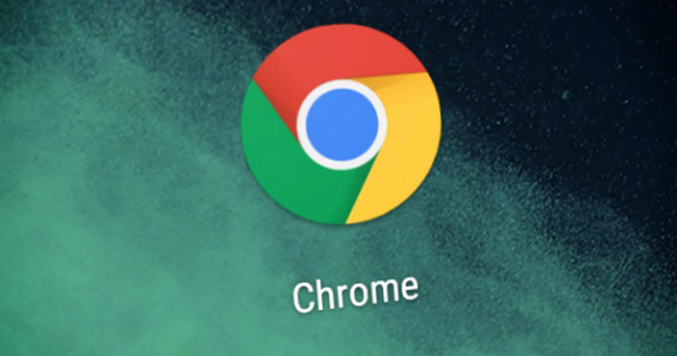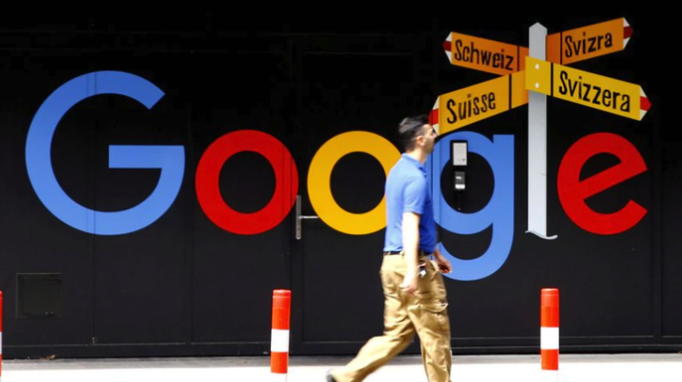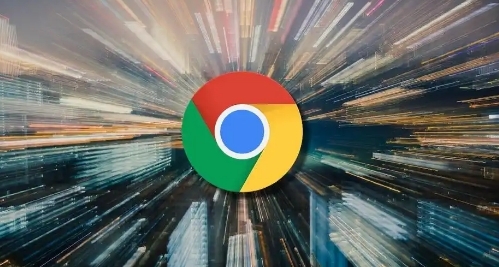教程详情
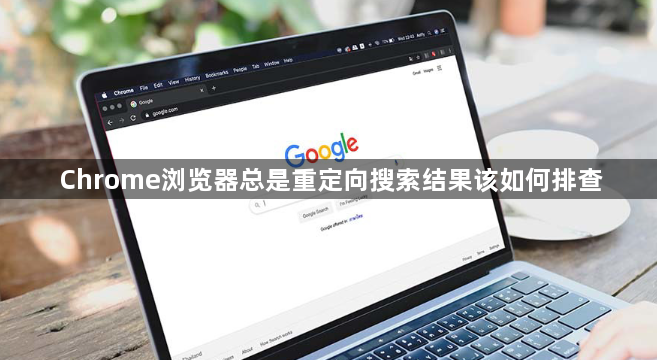
一、基础功能调整
1. 清除缓存和Cookie:打开Chrome浏览器,点击右上角的三个点图标,选择“更多工具”,然后点击“清除浏览数据”。在弹出的对话框中,勾选“缓存的图片和文件”以及“Cookie及其他网站数据”,时间范围选择“全部时间”,点击“清除数据”按钮。这样可以清除浏览器中可能影响重定向的旧数据。
2. 禁用不必要的扩展程序:点击浏览器右上角的三个点图标,选择“更多工具”-“扩展程序”,进入扩展程序管理页面。仔细查看已安装的扩展程序列表,如果发现有不熟悉或不需要的扩展程序,尤其是最近安装的扩展程序,可能是导致重定向的原因,可点击相应扩展程序的“移除”按钮将其卸载。
3. 检查网络设置:在桌面上右键点击网络连接图标,选择“打开网络和Internet设置”,找到并点击“代理”选项。如果使用了代理服务器,确保代理服务器的地址和端口设置正确。若不确定是否需要使用代理服务器,可尝试关闭代理设置,选择“自动检测设置”或“直接连接”,然后点击“保存”按钮。
4. 更新Chrome浏览器:点击浏览器右上角的三个点图标,选择“帮助”-“关于Google Chrome”。浏览器会自动检查是否有可用的更新,若有则会自动下载并安装,更新完成后重启浏览器,以确保更新生效。
5. 调整系统时间和日期:按键盘上的“Win+R”键,输入“控制面板”并回车。在控制面板中,选择“时钟、语言和地区”选项,点击“日期和时间”。在“互联网时间”选项卡下,点击“更改设置”按钮,再点击“立即更新”,等待时间自动更新,然后点击“确定”并关闭设置窗口。
二、高级功能扩展
1. 查看网络请求:打开需要检查的网页,按`F12`键或右键点击页面空白处选择“检查”,打开开发者工具,切换到“Network”面板,刷新页面后可看到所有资源请求的列表。观察请求的状态、URL变化等,若发现有多个连续的重定向请求,可能是存在重定向问题。
2. 检查重定向规则:如果是网站所有者,需检查网站的重定向设置,如.htaccess文件或内容管理系统上的插件等,确保重定向规则正确,没有出现循环重定向或过多的重定向次数。
3. 联系网站管理员:若上述方法都无法解决问题,可在网页底部查找网站的联系方式,如电子邮件地址或在线联系表格,向网站管理员反馈问题,详细描述重定向的具体情况和频率,以便其对网站进行检查和修复。